Jak nakonfigurovat aplikaci Windows 10 Weather App

Přestože v aktualizaci Windows Windows 8 nebyla revoluční vylepšení v aplikacích Windows Weather, je to stále populární způsob, jak pro lidi rychle se zkontrolovat s povětrnostními podmínkami z pracovní plochy. Zde je návod, jak nakonfigurovat nastavení aplikace, spravovat seznam oblíbených a nastavit živou dlaždicku.
Nastavit umístění
Chcete-li přidat svou polohu do aplikace Windows 10 Weather, spusťte hledání dlaždice v nabídce Start, a otevření programu
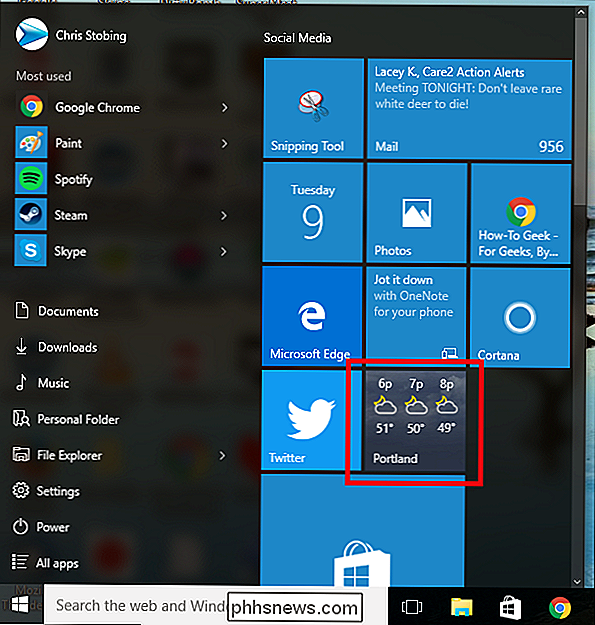
Protože aplikace Moje počasí je již nakonfigurována, můžete vidět, že mám Portland, Oregon automaticky zobrazované jako rodné město.
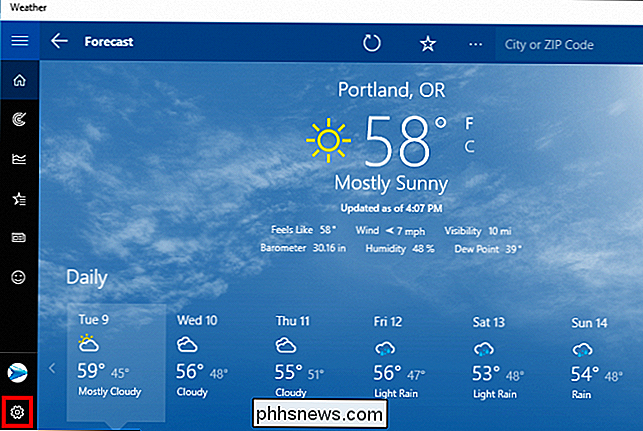
Konfiguraci nastavení můžete zadat kliknutím na malou ikonu ozubeného kola umístěnou v v pravém dolním rohu okna.
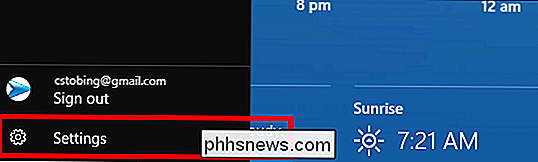
Ačkoli není k dispozici žádná řada nastavení, můžete zvolit, jaký typ teploty bude zobrazovat aplikace (Fahrenheit nebo Celsius), stejně jako umístění, které vidíte při zobrazí se aplikace poprvé.
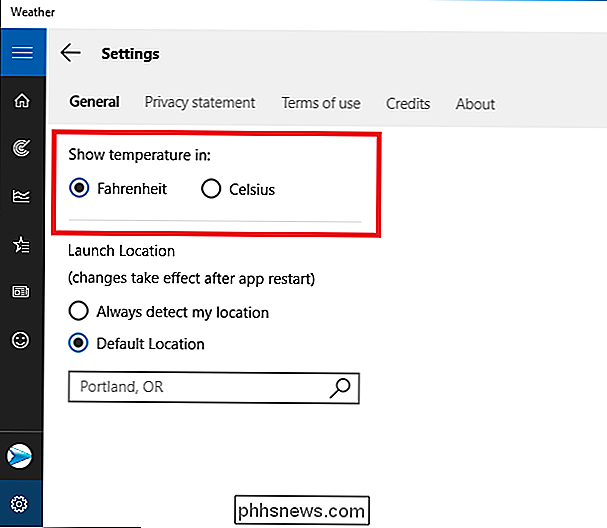
Nastavení "Spuštění lokality" řídí to, co vidíte při zavádění aplikace. Tuto možnost lze přepínat buď jako výchozí zobrazení jednoho města, nebo pro zjištění polohy při každém otevření aplikace.
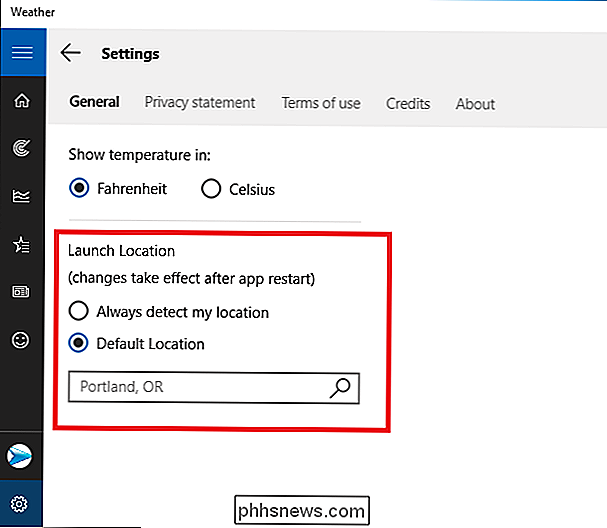
Jakékoli nastavení, které zvolíte, ovlivní jak město na souhrnu předních stránek, tak výchozí umístění použité v Mapy a záložky Historické počasí
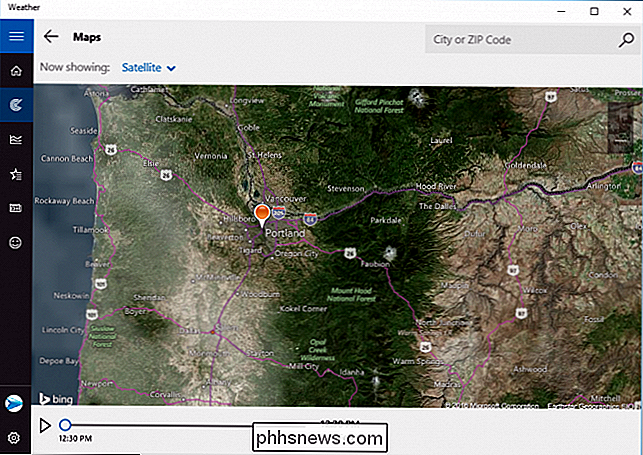
Jediným prvkem, který není ovlivněn nastavením Místa startu, jsou články uvedené na kartě Zprávy, které zůstanou stejné bez ohledu na to, kde je vaše město nastaveno.
Vytvořte a spravujte své oblíbené položky
Pokud často cestujete (nebo jen meteorologický narkoman), můžete na kartě Místa nastavit seznam oblíbených položek.
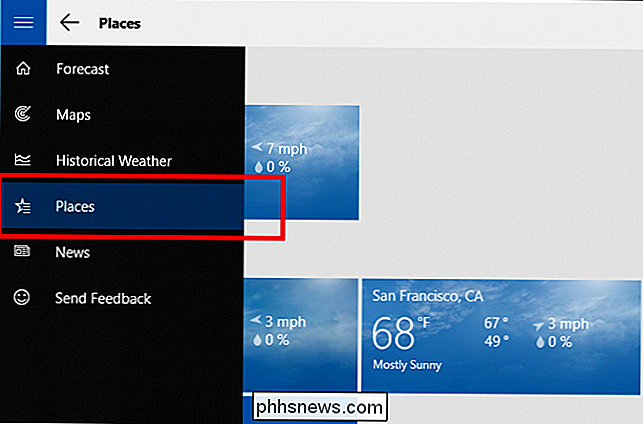
SOUVISEJÍCÍ: Jak nastavit počasí, dopravní a sportovní aktualizace na Amazon Echo
Zde můžete přidat oblíbené města do dlaždic, které zobrazují krátké shrnutí aktuálního počasí a zdvojnásobit jako odkaz na domovskou stránku daného města.
Chcete-li přidat oblíbené město, začněte kliknutím na dlaždici se znaménkem plus uprostřed, vidět níže:
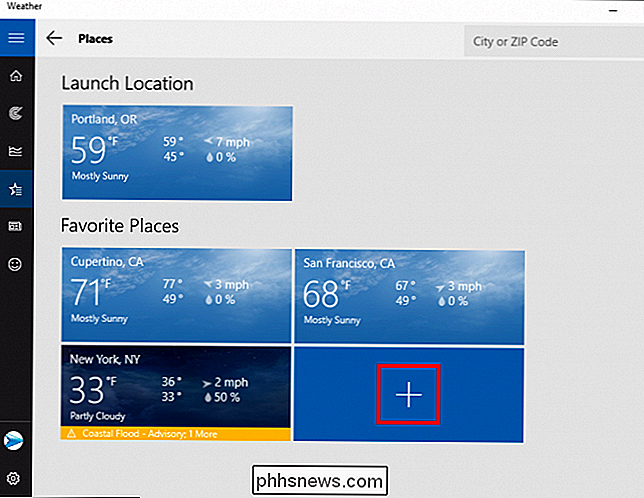
Budete převedeni na následující obrazovku:
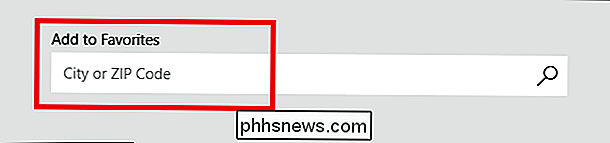
Jakmile zadáte y naše město, najděte jej a klikněte na něj v rozevíracím seznamu. Zobrazí se pokaždé, když otevřete kartu Místa.
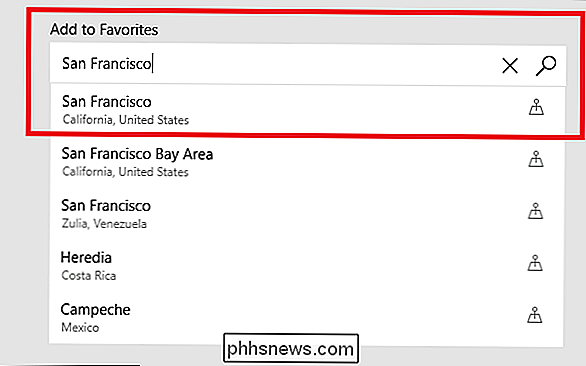
Oblíbené položky lze smazat kliknutím pravým tlačítkem na dlaždici, kterou chcete zbavit, a výběrem možnosti "Odebrat z oblíbených položek"
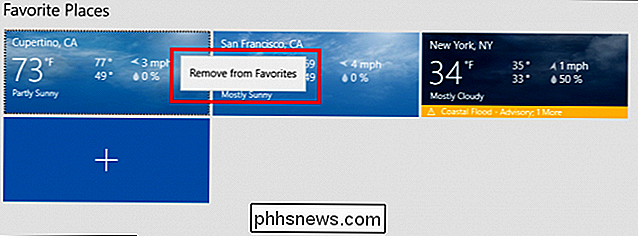
Živé dlaždice Bug
Aplikace Weather pracuje dostatečně dobře, když ji otevřete, ale bylo mnoho stížností, že funkce Live Tiles nefunguje přesně tak, jak by měla.
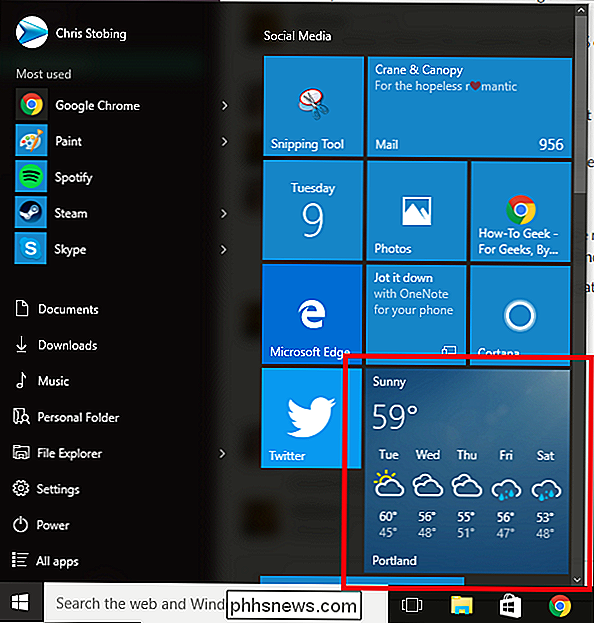
Obvykle by tato dlaždice měla zobrazovat aktuální teplotu pomocí snímek nadcházející prognózy, která se aktualizuje každých pár minut - jak je uvedeno výše
SOUVISEJÍCÍ: Jak změnit výchozí město pro komplikace počasí na Apple Watch
Uživatelé na oficiálním fóru Windows 10 však nahlásili že někdy po změně velikosti aplikace Weather v jejich nabídce Start ikona přestane zobrazovat živé aktualizace, a to i při opakovaném restartu. Zatím existuje řada navrhovaných oprav pro problém, ale stejně jako většina řešení chyb systému Windows se zdá, že fungují pouze pro vybraný počet lidí najednou. Některé z nich zahrnují:
- Spuštění nástroje Kontrola systémových souborů
- Změna nastavení DPI na 100%, 125% nebo 150%
- Zabíjení procesu ve Správci úloh s názvem "Windows RT OOP Server"
Uplynuly dva roky, kdy se lidé začali stěžovat na tento problém, ale společnost Microsoft zatím neoznámila žádné plány na opravu, která by ji mohla vyřešit. Ujistěte se, že tento článek změníte, pokud bude někdy uvolněna oprava hotfix.
Ať funguje živá dlaždice tak, jak by měla, může být aplikace Windows Weather stále dobrým způsobem, jak udržovat karty o tom, co se děje s slunečným nebe nebo blížící se bouře ve vašem okolí z pohodlí vaší pracovní plochy.

Jak přizpůsobit svůj Minecraft Splash Screen Text
Minecraft je hra, která prosazuje tvůrčí hru a přizpůsobení prvků velkých i malých. Nechte žádné detaily bez dozoru sledovat spolu s naším jednoduchým návodem přizpůsobit žlutý text úvodní obrazovky nalezen v hlavním menu hry s jakoukoli citací, kousky nebo informace, které si přejete. Proč přizpůsobit text splash?

Jak otevřít více programů v systému Windows najednou
Proč byste někdy v systému Windows chtěli otevřít více programů najednou ? Nedávno jsem měl někdo v mé kanceláři, aby se mě zeptal, jak mohou otevřít několik desktopových aplikací najednou, aniž by museli klikat na každou aplikaci jednotlivě.Obvykle bych zavolal člověka líný a řekl mu, aby přestal trápit mě, ale protože tento člověk opakoval úkol a potřeboval každý den otevřít stejné aplikace, myslel jsem, že přijdu s řešením.Také jsem zjistil, že obvykle každé dva dny o



